Como impedir que o Spotify inicie automaticamente no Android?
O Spotify é muito conhecido por oferecer um serviço excelente aos seus usuários quando se trata de streaming de música. Não só possui um rico catálogo de músicas, mas também vários recursos e planos preparados para nós. Embora o Spotify seja definitivamente uma ótima plataforma, ainda há quem não gostaria que este aplicativo fosse aberto sempre que seu dispositivo fosse ligado.
Como posso impedir que o Spotify inicie automaticamente no Android, iPhone, Windows, Mac e carro? Felizmente, existem métodos que você pode seguir para impedir que o Spotify abra automaticamente em seus dispositivos. Vamos começar!
Guia de conteúdo Parte 1. Por que o aplicativo Spotify inicia automaticamente?Parte 2. Impedir que o Spotify abra automaticamente no Android/iPhoneParte 3. Impedir que o Spotify abra automaticamente no Windows/MacParte 4. Como evitar que o Spotify reproduza automaticamente novamente?Resumo
Parte 1. Por que o aplicativo Spotify inicia automaticamente?
Antes de prosseguir para abordar as maneiras de impedir que o Spotify seja iniciado automaticamente no Android, iPhone e computador, é aconselhável aprender primeiro sobre os fatores mais possíveis que fizeram com que esse problema ocorresse em Spotify app.
- Configurações do aplicativo Spotify: Por que meu Spotify está abrindo sozinho? O primeiro fator que deveria ser responsabilizado pela inicialização automática do aplicativo Spotify seriam as próprias configurações do Spotify. A maioria dos usuários do serviço não conhece a opção de inicialização automática no Spotify. No serviço, isso está configurado para ser habilitado por padrão.
- Configurações do celular: Os dispositivos Android vêm com muitos recursos e um deles é a capacidade de permitir que aplicativos sejam executados em segundo plano no seu Android. Embora essa atividade em segundo plano possa ser útil, ela também apresenta algumas desvantagens. Ele pode consumir a bateria do seu dispositivo e torná-lo lento. Isso também fará com que o aplicativo Spotify abra sozinho. O recurso de transferência no iOS e macOS também é um fator para a abertura do Spotify por si só. Você está curtindo música no Spotify no Mac, ao abrir o Handoff no iOS, você irá direto para o Spotify e continuará ouvindo usando o aplicativo Spotify iOS. Depois de ativar o Handoff, o Spotify será iniciado na inicialização de outro dispositivo.
- Configurações do Windows/Mac: Por que o Spotify está iniciando automaticamente? O terceiro fator seriam as configurações do computador. Quando você instala o aplicativo Spotify em seu computador Windows ou Mac, ele se configura automaticamente como um aplicativo de inicialização. Isso significa que o aplicativo Spotify começará a ser executado em segundo plano e será iniciado quando você fizer login no seu computador.
Então, se você não quiser ver o aplicativo Spotify toda vez que ligar seu dispositivo, você pode facilmente impedir que isso aconteça. Na próxima parte, mostramos maneiras simples de evitar que o Spotify seja iniciado na inicialização do Android, iPhone e computador.
Parte 2. Impedir que o Spotify abra automaticamente no Android/iPhone
Na próxima discussão abaixo, você aprenderá como impedir que o Spotify abra automaticamente no Android e iPhone. Siga o guia abaixo para evitar que tais circunstâncias aconteçam.
1. Desative Permitir atividade em segundo plano no Android
Se quiser impedir que o Spotify seja iniciado automaticamente em dispositivos Android, você deve desativar "Permitir atividade em segundo plano". Aqui estão as etapas para fazer o Spotify parar de abrir automaticamente no Android:
- Abra suas configurações do Android.
- Toque na opção Aplicativos
- Role para baixo e toque em Spotify.
- Toque em Bateria.
- Desative Permitir atividade em segundo plano.
Esta etapa varia dependendo da marca do dispositivo. Consulte a equipe de suporte do dispositivo para operações específicas.
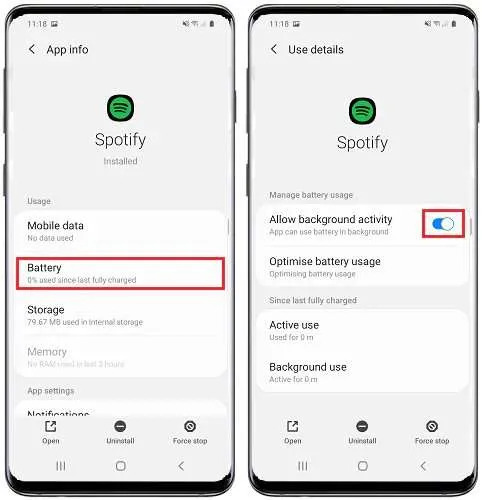
2. Desative o Handoff no iOS
Para evitar que o Spotify inicie automaticamente no iOS, você deve desativar o recurso Handoff no seu iPhone e iPad. Agora, você pode seguir as etapas para desativar o Handoff.
- Vá para Configurações em iPhones e iPads.
- Toque em Geral > AirPlay e Handoff.
- Desligue o botão Handoff.
- Agora o seu dispositivo iOS não compartilhará automaticamente tudo o que você faz.
Parte 3. Impedir que o Spotify abra automaticamente no Windows/Mac
Agora você sabe como impedir que o Spotify seja iniciado automaticamente em dispositivos Android e iOS. Mas o Spotify também pode ser acessado em um desktop. Ter o Spotify e outros aplicativos abertos no Windows e Mac durante o processo de inicialização aumentará significativamente o tempo de inicialização. Para ajudá-lo, mostraremos como impedir que o Spotify abra na inicialização do Windows e Mac usando as etapas abaixo.
1. Desative a inicialização e o comportamento do Windows
Cansado de ver o Spotify abrindo automaticamente toda vez que você inicia o Windows ou Mac? Confira nosso guia passo a passo sobre como desativar as configurações de inicialização do Spotify.
- Abra o aplicativo Spotify em seu computador Windows/Mac.
- Selecione Configurações ou Preferências na barra de menu superior.
- Clique em Mostrar configurações avançadas.
- Role para baixo até ver a seção chamada Inicialização e comportamento da janela.
- Na caixa suspensa para Abrir o Spotify automaticamente após fazer login no computador, selecione Não.
- Saia do aplicativo depois de fazer o procedimento para salvar as alterações feitas.
- Depois de um tempo, abra novamente o aplicativo Spotify e verifique se algo mudou.
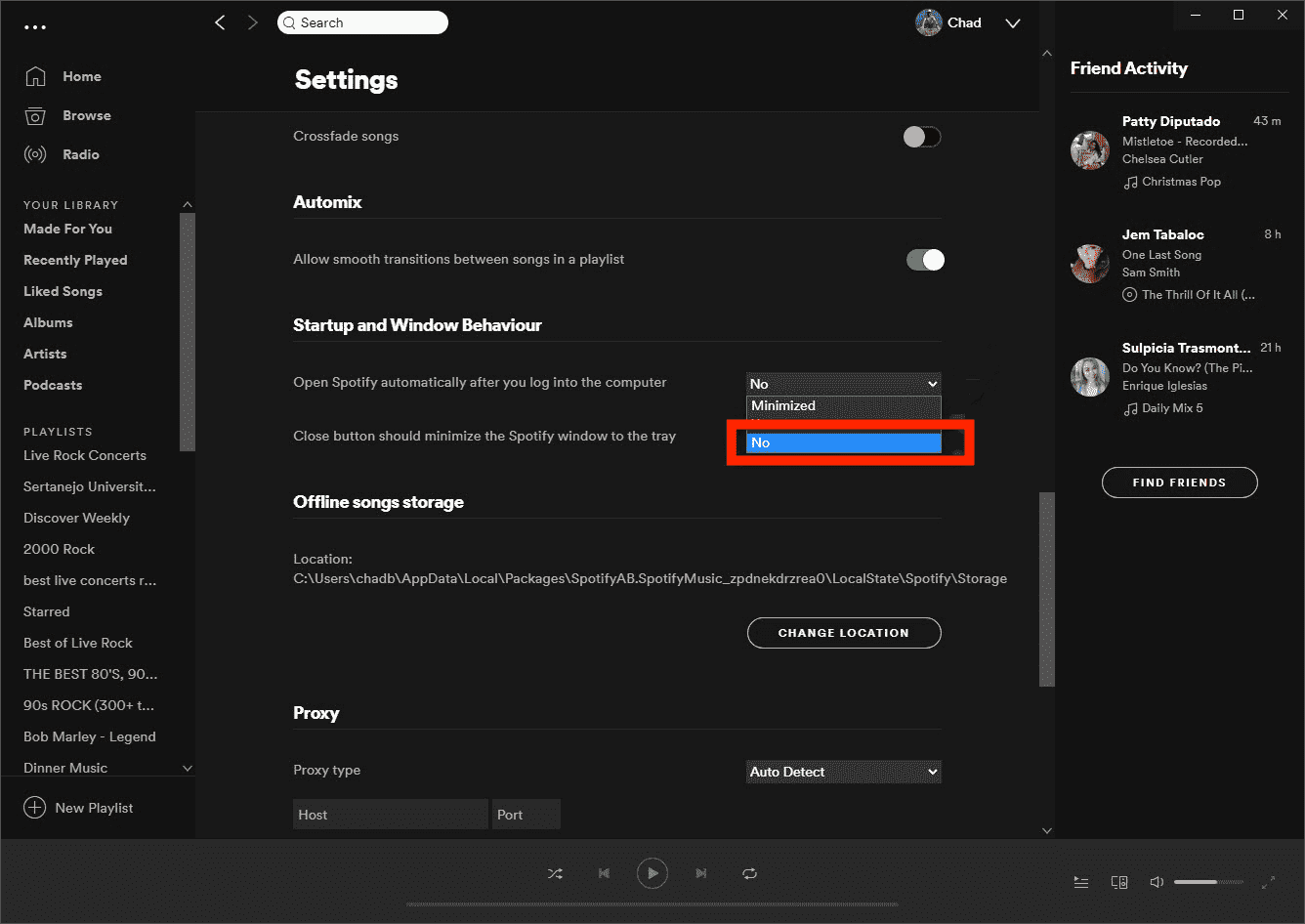
2. Desative a inicialização do Spotify através do Gerenciador de Tarefas do Windows
Se essas etapas não funcionarem para você, uma solução alternativa é acessar o Gerenciador de Tarefas do Windows. Para impedir que o Spotify abra na inicialização com as configurações do Windows, faça o seguinte:
- Inicie o Gerenciador de Tarefas pressionando Control + Shift + Esc no Windows 10/11.
- Selecione a guia Inicialização ou Mais detalhes se você não vir a guia.
- Agora, encontre o Spotify na lista de aplicativos. Clique com o botão direito nele e clique em Desativar no menu que aparece.
- O Spotify agora está desabilitado para inicialização e não será iniciado quando você fizer login no seu PC.
3. Exclua o Spotify dos itens de inicialização do Mac
Se a opção "Comportamento de inicialização e Windows" que mencionamos não funcionar para impedir que o Spotify abra automaticamente no Mac, ela pode ser adicionada ao seu Itens de login do Mac. Para alterá-lo, você pode acessar Preferências do Sistema > Usuários e Grupos no seu Mac. Em seguida, clique no botão Itens de login. Selecione Spotify e clique no ícone Remover (-) na parte inferior.
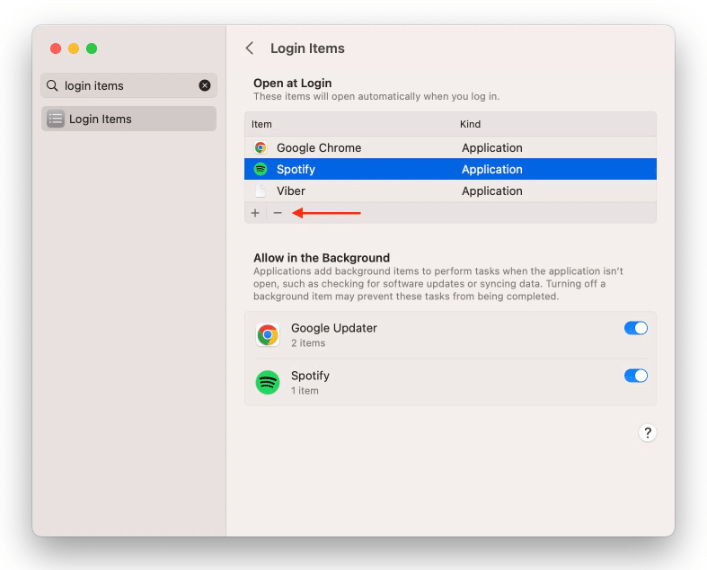
Depois de seguir todos os guias acima sobre como impedir que o Spotify seja iniciado automaticamente no Android, Mac e Windows, e ainda assim o problema não for resolvido, a melhor solução é entrar em contato e obter ajuda da equipe de suporte do Spotify.
Dicas nas quais você pode estar interessado: Muitos usuários da comunidade do Spotify disseram que o Spotify também começa a tocar automaticamente no carro via Bluetooth. Para impedir que o Spotify reproduza automaticamente no carro, consulte Como jogar Spotify no carro >>
Parte 4. Como evitar que o Spotify reproduza automaticamente novamente?
Embora os procedimentos e correções fornecidos acima já tenham sido testados para impedir que o Spotify seja iniciado automaticamente no Android, iPhone, Windows e Mac, ainda há momentos inesperados em que o Spotify encontra um erro. Portanto, para evitar que isso aconteça com problemas de reprodução automática do Spotify, você deve ter cópias permanentes das faixas de música e playlists em seu dispositivo. Desta forma, você não precisará acessar o aplicativo ou conectar seu dispositivo à internet para ouça a música do Spotify offline.
Para impedir permanentemente os erros de reprodução do Spotify, você sempre pode usar AMusicSoft Spotify Music Converter que é a melhor ferramenta para baixar e converter arquivos Spotify em formatos de saída reproduzíveis. A melhor coisa sobre esta ferramenta é que as músicas podem ser baixadas facilmente, mesmo se você for um usuário gratuito do Spotify.
A lista de formatos que você pode obter usando esta ferramenta inclui MP3, WAV, FLAC, AC3, M4A e AAC. Para que você possa reproduzir músicas convertidas do Spotify sem o aplicativo Spotify! Em apenas alguns minutos, você já pode obter os resultados com a ajuda de sua velocidade de trabalho 5x mais rápida. Tenha certeza de que esses resultados apresentam a melhor qualidade de áudio.
Como baixar músicas do Spotify para evitar a reprodução automática:
- Inicie seu computador e abra seu navegador para procurar pelo site oficial da AMusicSoft. A partir daqui, clique no botão Download logo abaixo do Spotify Music Converter. Instale o aplicativo em seu computador logo em seguida e abra-o para iniciar a conversão.
Download grátis Download grátis
- Adicione os arquivos para converter copiando e colando o link das músicas ou arrastando e soltando-os diretamente no conversor de música.

- Selecione um formato para usar e escolha a pasta de destino dos arquivos de música resultantes.

- Clique no botão Converter para iniciar o processo de conversão.

- Após alguns minutos, os resultados estarão disponíveis e o download poderá ser feito. Basta selecionar a guia Convertido e salvar as músicas em seu computador.
Resumo
O ponto principal aqui é que os usuários têm muita sorte de haver tantas maneiras disponíveis de impedir que o Spotify seja iniciado automaticamente no Android, iPhone, Windows e Mac, e se no caso dessas formas oficiais não funcionarem, também existem maneiras alternativas de siga para terminar com isso.
Por outro lado, para superar esse erro permanentemente, você pode usar AMusicSoft Spotify Music Converter. Depois de converter as músicas do Spotify em seu computador, você pode mover os arquivos para qualquer dispositivo que desejar. Por fim, você pode curtir músicas do Spotify offline, sem o aplicativo ou assinatura do Spotify, em qualquer lugar e a qualquer hora.
As pessoas também leram
- Como corrigir o Spotify não abrindo no Windows 10?
- Como impedir que o Spotify abra na inicialização do seu dispositivo
- Como corrigir o Spotify não será aberto no computador Mac
- O que você precisa fazer se quiser desativar a reprodução automática no Spotify
- Spotify para de tocar em segundo plano: resolvido!
- Como consertar arquivos locais do Spotify que não aparecem/reproduzem/sincronizam
- Conta do Spotify hackeada? Aqui estão soluções rápidas!
- Causas e correções para o problema do Spotify preso no modo offline
Robert Fabry é um blogueiro fervoroso e um entusiasta que gosta de tecnologia, e talvez ele possa contagiá-lo compartilhando algumas dicas. Ele também é apaixonado por música e escreveu para a AMusicSoft sobre esses assuntos.